FTP服务器搭建以及上传下载的学习
Posted 背着泰山找黄河
tags:
篇首语:本文由小常识网(cha138.com)小编为大家整理,主要介绍了FTP服务器搭建以及上传下载的学习相关的知识,希望对你有一定的参考价值。
首先需要搭建FTP服务步骤如下:
1.在win7上先开启ftp服务:这里点击确定后,可能会要等一会儿,完成后有时系统会提示重启
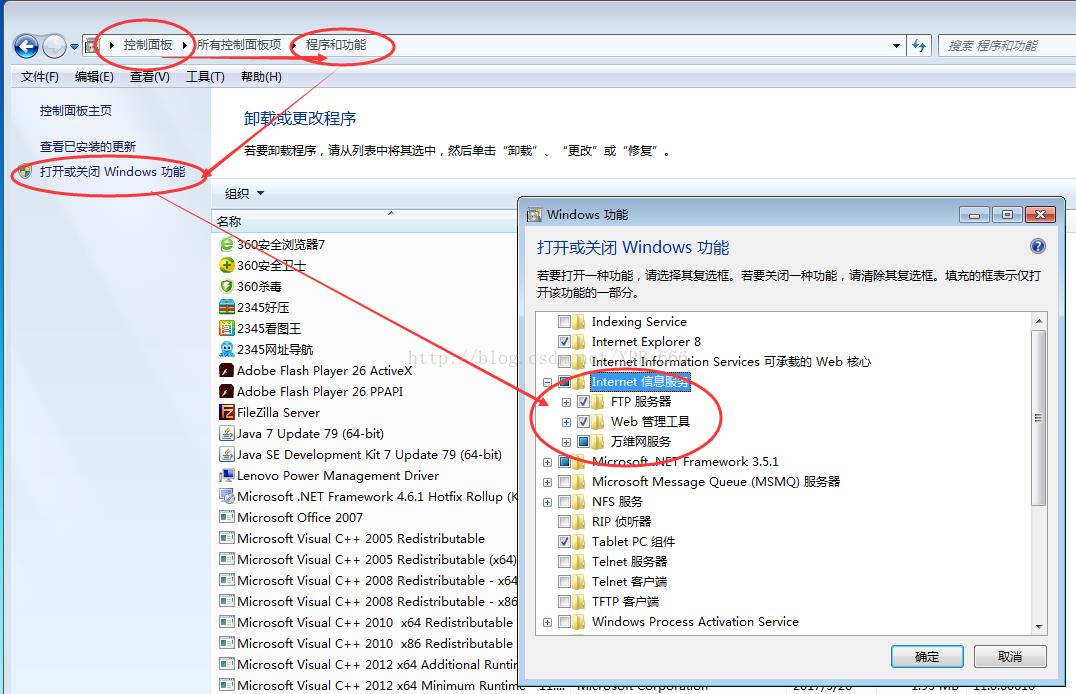
2.打开 计算机--》管理--》 在这里我们可以看见刚刚添加的服务 (IIS)
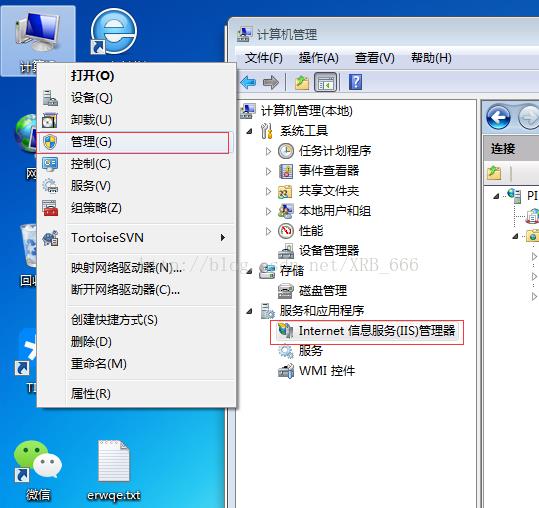
3.创建一个ftp站点
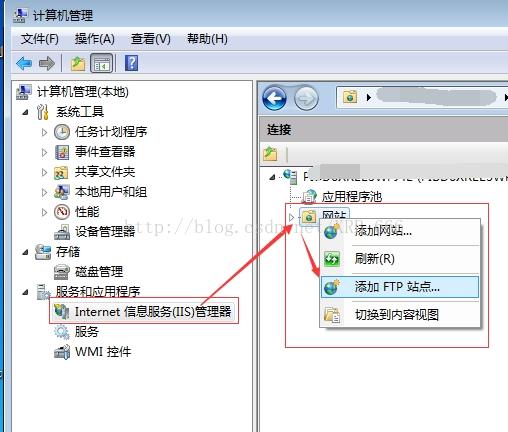
4.点击添加FTP站点后,就是要继续的添加必要的站点信息,这里是:站点名称 以及登录ftp后的站点指定目录(文件夹),点击下一步
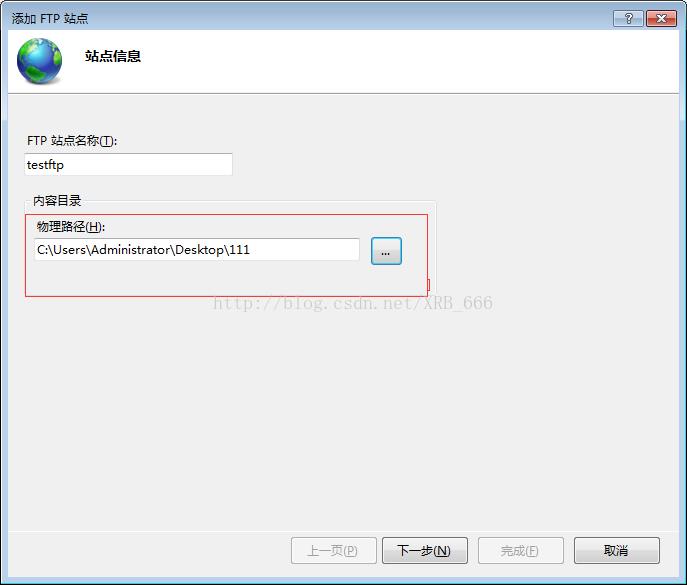
5.站点的地址就写自己的IP就好,端口21,是ftp的默认端口,(端口随意,尽量不要用已经被占用了的端口号)
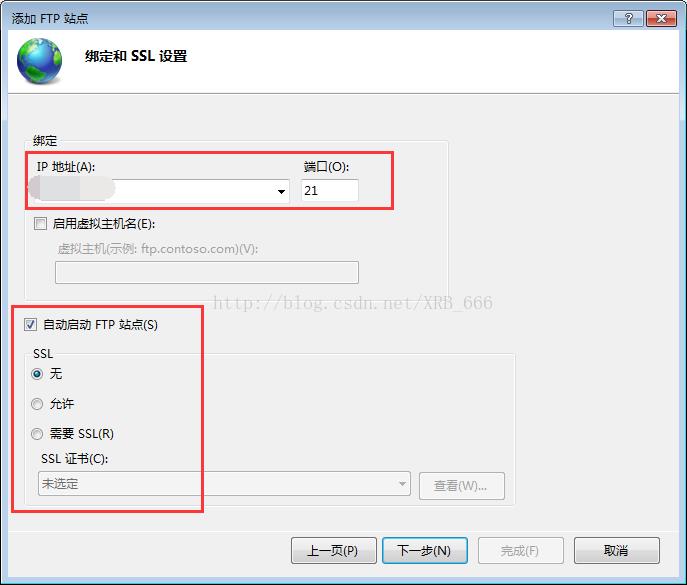
6.,这里要填写一下登录用户,基本呢就是本计算机上的用户,匿名呢就是Anonymous 密码只要是符合电子邮箱的格式就都可以登录例如:"IEUser@",百度上说不用写空的也可以,没试过,有时候可以吧;
访问权限 顾名思义,针对计算机上的用户
读写就不说了 点击完成,就成功建立了一个FTP站点了
点击完成,就成功建立了一个FTP站点了
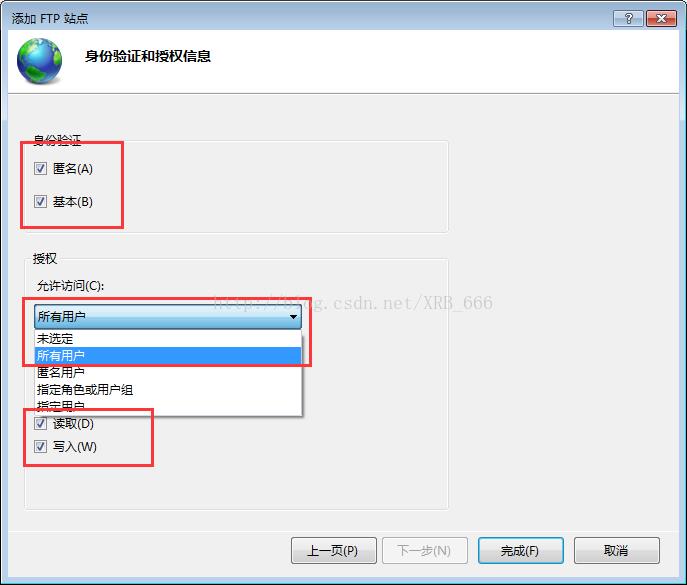
7.建立之后就是这个样子,右击点击你们建立的站点,启动就好.(这是我之前建好的站点)
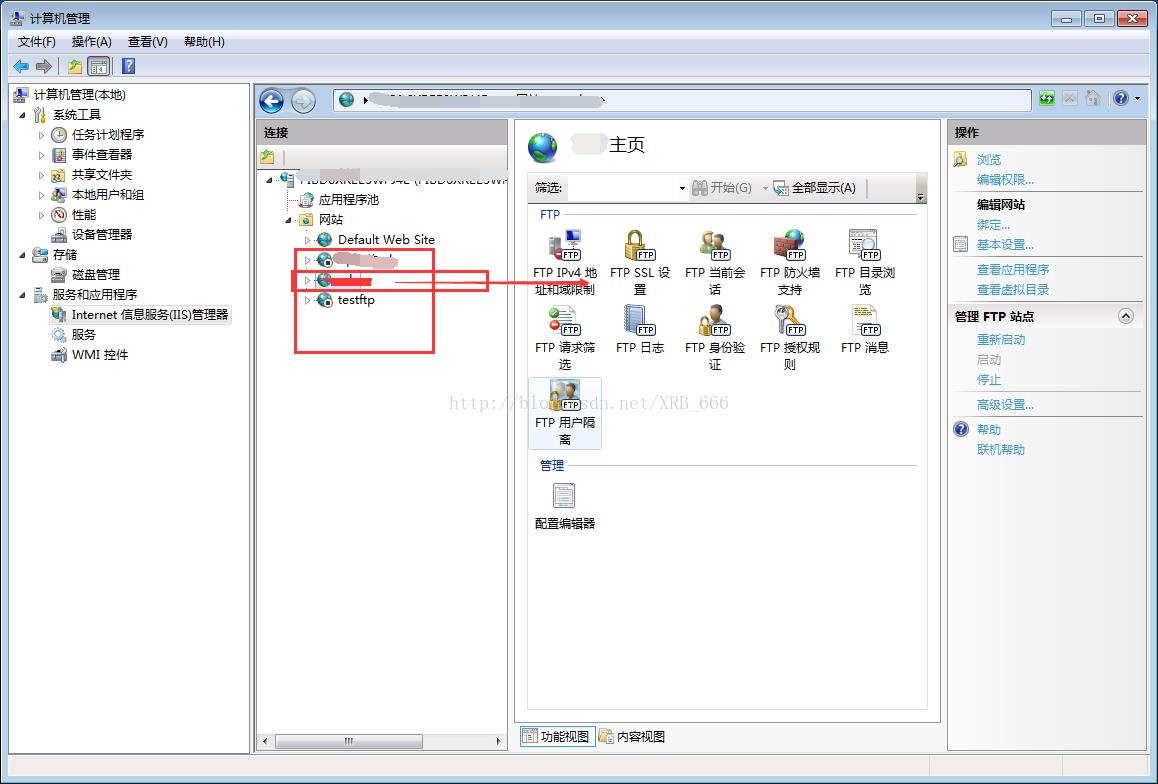
8.用户,用户就是用系统当前的windows用户即可,也可以自己创建一个,具体做法就是用户-->右键选择新用户,要填写自己的用户名和密码
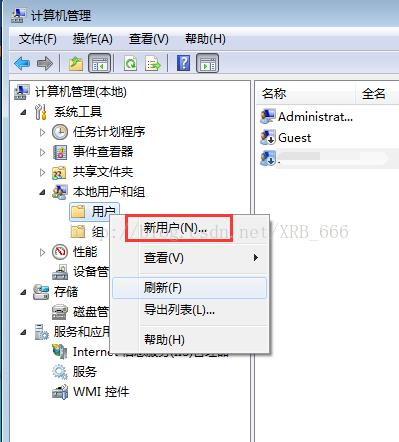
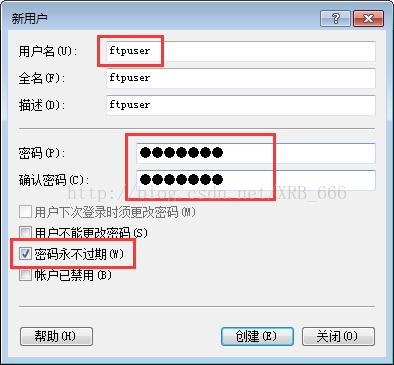
10.这样一个ftp站点就已经创建好了,可以在浏览器,或者是在窗口上输入:ftp://192.168.1.151:21回车即可看到自己的指定空间,若有用户名密码那就输入用户密码点击确定就好啦,我们还可以在ftp站点上设置一下权限之类的,例如这样: 点击进去可以设置相应的权限
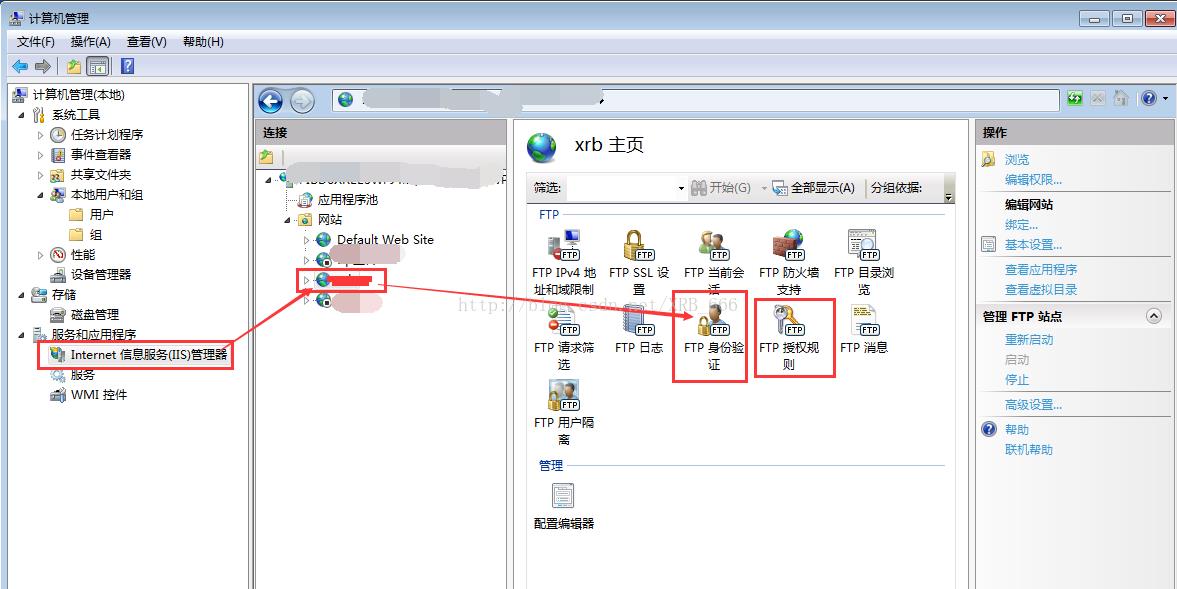
11.这样ftp站点完成了,第一种方法中可能还会要我们时常的开启服务,还要注意我们当前使用的端口号是否已经被占用,若已经被占用,那就需要修改一下端口号,方法可能需要我们重新建立一个ftp站点(小伙伴有什么更好的建议可以评论留言),若果是自己的电脑的话,服务可以设置成手动的,若是公司的话,那就根据相应的需求去改动。
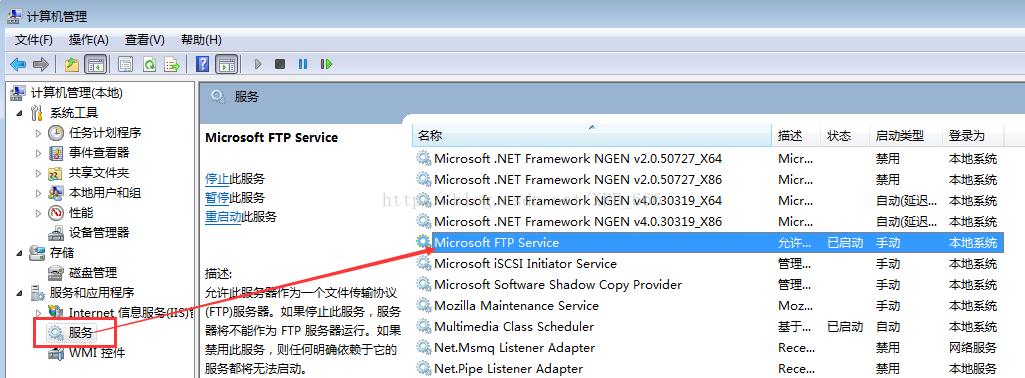
下面要介绍的是第二种方法,第二种方法相对来说比较简单,就是用已经现成的FileZillaServer这款软件,这款软件小巧实用,一共也就2M,上百度搜索下载安装打开就好了基本上就都用默认设置就够用了
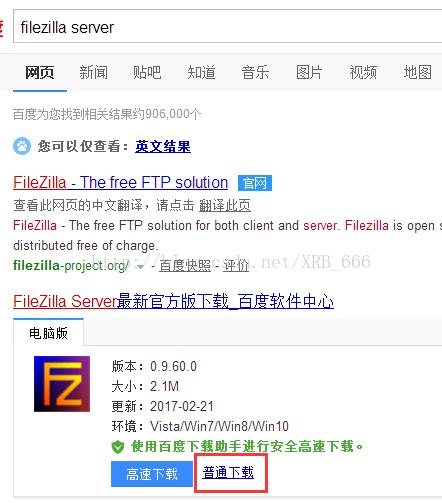
12.打开后是这个界面,我们使用本地地址,端口那里默认14147就好,实际上还是21,若要修改端口,就在第一次登陆ftp的时候,在冒号后面加上自己想要修改之后的端口号就好,-->点击连接
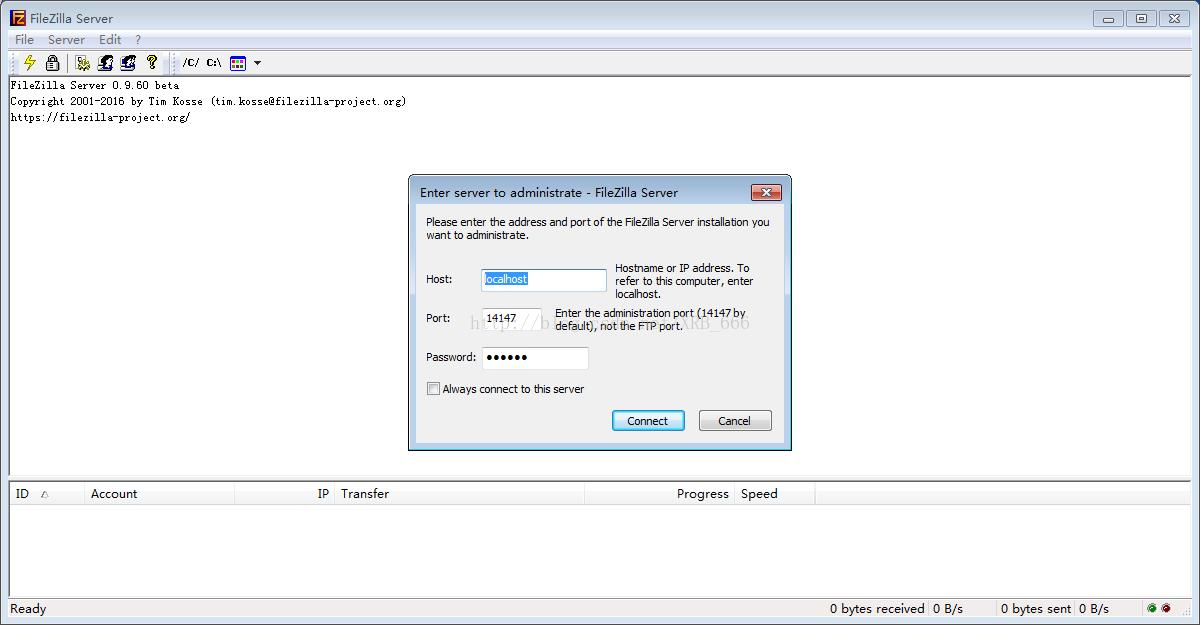
13.在Edit-->Users添加登录用户,在这里给出用户名,相应的地址,和对应的权限
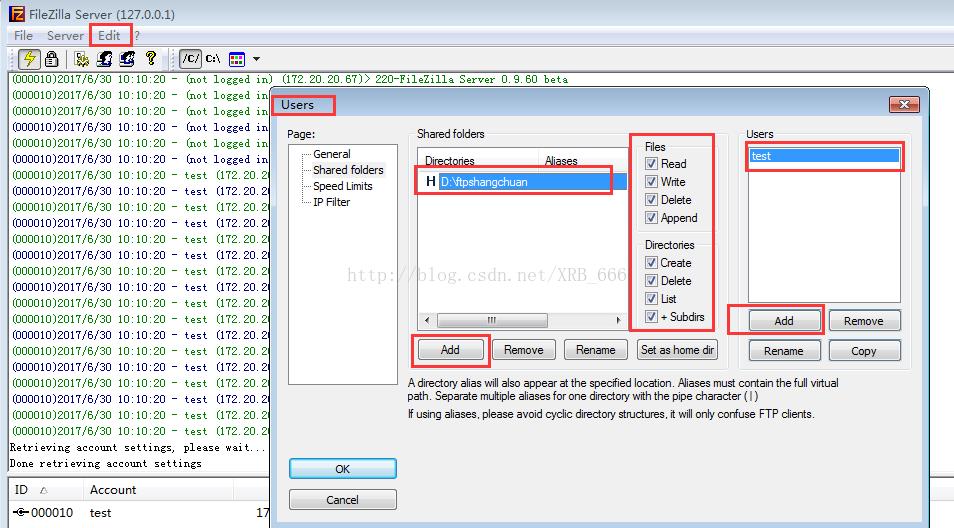
添加密码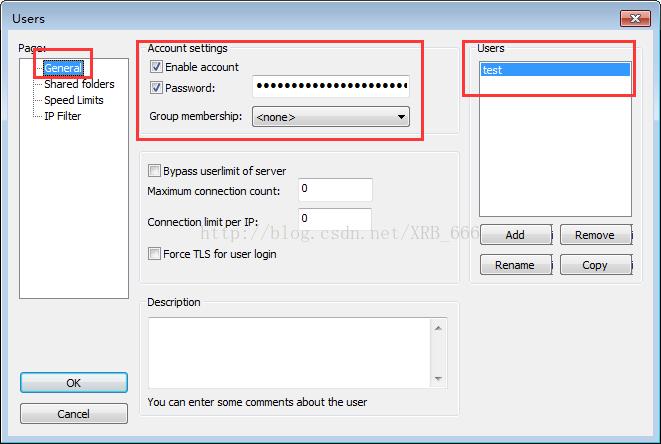
14.点击OK ,这样一个ftp服务也搭建好了,这个可以更加直观的看日志,另外,在Edit-->Settings中也可以修改对日志的设置,好了这个就是第二种方法,第二种方法看起来更加的简便吧,以上就是在win7上搭建ftp服务的两种方法,本人新手小白,请多多指教!
有人会说我上传或者下载的文件为什么会少1kb呀,又或者是,我上传的文件被损坏了,无法打开,txt还可以打开,但是其它的就不好说了,又或者是上传的图片,尾部有一小节的数据丢失,说实话我也出现了这个问题,最后发现是jar包的版本问题,ftp上传是要添加jar包的apache的这款jar包:commons-net-3.3.jar,这个jar包的版本是3.3的,传输是没有问题的,但如果使用commons-net-3.0.jar,3.0这个版本的话是会有一个功能bug,会造成数据尾部丢失,它的传输是只能传输整数kb的文件,意思呢就是他的传输方法中用的是取整kb,例如:166.7kb,传输之后就只会有166.0kb,相应的在3.0.1版本之后可能就把这个bug修正了,所以万一碰见了不用急,只要换一个版本较高一点的jar包就好了,本人亲测,非常好用!
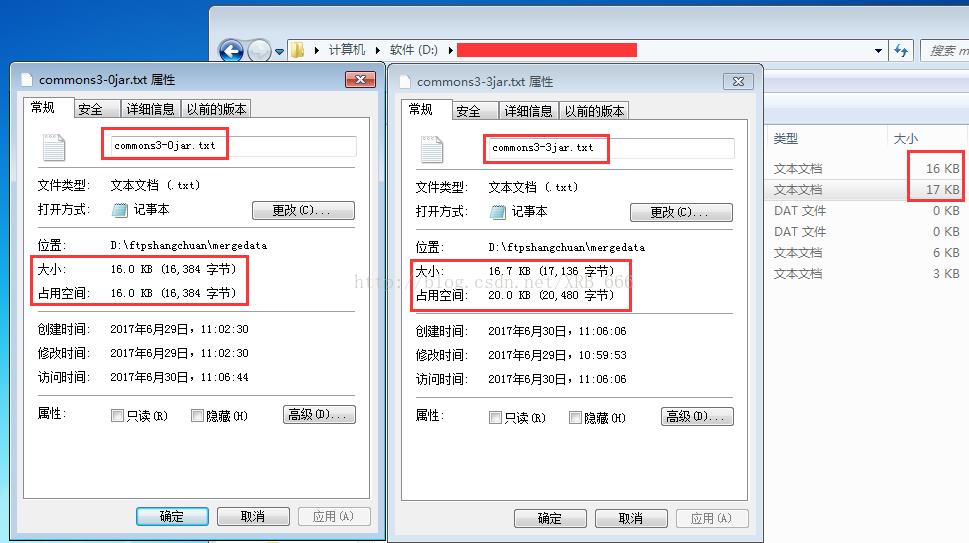
以上内容转自:https://blog.csdn.net/XRB_666/article/details/73913586
还有linux环境下搭建的方法,因不具备条件本人并未亲试,但是可以参考一下:https://www.cnblogs.com/xiaojiaocx/p/6410015.html
对于FTP操作的相关学习链接(有删除,字符编码设置,工作流等等的设置):https://blog.csdn.net/zahaa2012/article/details/51150162
以下是自己学习是的代码:
public class FTPClientTest {
/**
* 创建ftp上传文件的方法
* @param url 主机地址
* @param port 主机端口号
* @param uname 用户名
* @param pword 密码
* @param pathname FTP服务器保存文件的路径
* @param filename 文件名称
* @param inputStream 输入流
* @return
*/
public static boolean uploadFile(String url,int port,String uname,String pword,String pathname,String filename
,InputStream inputStream){
boolean isSuccess = false;
FTPClient ftpClient = new FTPClient(); //创建FTPClient对象
//传输的字符编码(防乱码)
ftpClient.setControlEncoding("UTF-8");
//超时时间(防止FTP僵死)
ftpClient.setConnectTimeout(1000 * 60);
ftpClient.setDataTimeout(1000 * 60);
ftpClient.setDefaultTimeout(1000 * 60);
//工作流的大小
ftpClient.setBufferSize(1024 * 4);
//主被动模式(应对FTP服务器的相关安全设置)
//ftpclient.enterLocalPassiveMode();
ftpClient.enterLocalActiveMode();
try {
ftpClient.connect(url, port); //通过ftpClient对象以及url和端口号创建连接
ftpClient.login(uname, pword); //进行登录
int reply = ftpClient.getReplyCode(); //看返回的值是不是230,如果是,表示登陆成功
//System.out.println("返回值是什么呢??----"+reply);
/*if(!FTPReply.isNegativePermanent(reply)){ //满足这个条件则代表连接失败
ftpClient.disconnect();
return isSuccess;
}*/
boolean c = ftpClient.changeWorkingDirectory(pathname); //设置工作空间
//System.out.println(c);
boolean b = ftpClient.storeFile(filename, inputStream); //上传文件
//System.out.println("上传成功了吗????----"+b);
inputStream.close(); //关闭输入流
ftpClient.logout(); //退出登录
isSuccess = true;
} catch (SocketException e) {
// TODO Auto-generated catch block
e.printStackTrace();
} catch (IOException e) {
// TODO Auto-generated catch block
e.printStackTrace();
}
return isSuccess;
}
/**
* 创建ftp下载文件的方法
* @param url ftp服务地址
* @param username ftp用户名
* @param password ftp用户密码
* @param filepath ftp下载的文件名
* @param remotepath ftp文件的相对路径
* @param port ftp服务器的端口号
* @param localpath 下载文件的保存位置
* @return
*/
public static boolean downFile(String url,String username,String password,String filename,String remotepath,
int port,String localpath){
boolean success = false;
FTPClient ftp = new FTPClient(); //创建FTPClient对象
try {
ftp.connect(url, port); //创建链接
ftp.login(username, password); //登录FTP服务
int code = ftp.getReplyCode(); //获取返回的reply值 230代表连接成功
ftp.changeWorkingDirectory(remotepath); //转移到ftp服务器目录
FTPFile[] files = ftp.listFiles(); //通过listFiles()获取所有的文件名
for (FTPFile file : files) {
if(file.getName().equals(filename)){ //找到相匹配的文件名进行下载
File localFile = new File(localpath+"/"+filename);
OutputStream os = new FileOutputStream(localFile);
boolean b = ftp.retrieveFile(filename, os);
System.out.println("下载成功了吗???---"+b);
success = true;
}
}
} catch (IOException e) {
// TODO Auto-generated catch block
e.printStackTrace();
}
return success;
}
public static void main(String [] args){
try {
FileInputStream fis = new FileInputStream(new File("D:/qcq公司资料/test.txt"));
//boolean flag = uploadFile("192.168.2.90", 21, "qcq", "qcq", "test", "test1", fis); //验证上传文件
//System.out.println("----------"+flag);
boolean b = downFile("192.168.2.90", "qcq", "qcq", "test1", "/test", 21, "d:/qcq公司资料"); //验证下载文件
System.out.println("----------"+b);
} catch (FileNotFoundException e) {
// TODO Auto-generated catch block
e.printStackTrace();
}
}
}
以上是关于FTP服务器搭建以及上传下载的学习的主要内容,如果未能解决你的问题,请参考以下文章